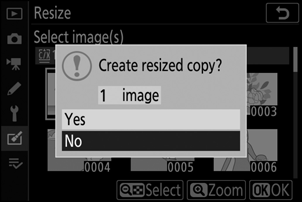Google prevajalnik
TA STORITEV LAHKO VSEBUJE PREVODE, KI SO V PRISTOJNOSTI DRUŽBE GOOGLE. GOOGLE ZAVRAČA VSE GARANCIJE, POVEZANE S PREVAJANJI, IZRECNE ALI IMPLICITNE, VKLJUČNO S KAKRŠNIMI KOLI GARANCIJAMI TOČNOSTI, ZANESLJIVOSTI IN VSEMI IMPLICIRANIMI GARANCIJAMI PRODAJNOSTI, USTREZNOSTI ZA DOLOČEN NAMEN IN NEKRŠITVE PRAVIC.
Referenčni vodiči družbe Nikon Corporation (v nadaljevanju »Nikon«) so bili prevedeni s pomočjo programske opreme za prevajanje, ki je v pristojnosti Google prevajalnika. Zelo smo si prizadevali zagotoviti natančen prevod, vendar nobeno avtomatizirano prevajanje ni popolno niti ni namenjeno nadomeščanju človeških prevajalcev. Prevodi so na voljo kot storitev uporabnikom Nikonovih referenčnih vodičev in so takšni, kot so. Izrecno ali implicitno ne jamčimo za točnost, zanesljivost ali pravilnost prevodov iz angleščine v kateri koli drug jezik. Nekatere vsebine (na primer slike, videoposnetki, Flash, itd.) morda ne bodo natančno prevedene zaradi omejitev programske opreme za prevajanje.
Uradno besedilo je angleška različica referenčnih vodičev. Vsa neskladja ali razlike, ustvarjene v prevodu, niso zavezujoče in nimajo pravnega učinka za skladnost ali izvrševanje. Če se pojavijo kakršna koli vprašanja v zvezi z natančnostjo informacij v prevedenih referenčnih vodičih, glejte angleško različico vodičev, ki je uradna različica.
Spremeni velikost
Gumb G U N meni za retuširanje
Ustvarite majhne kopije izbranih fotografij. Če sta vstavljeni dve pomnilniški kartici, lahko izberete kartico za shranjevanje kopij spremenjene velikosti.
Spreminjanje velikosti več slik
Če ste do menija za retuširanje dostopali prek gumba G , lahko spremenite velikost več izbranih slik.
-
V meniju za retuširanje izberite [ Resize ].
Označite [ Spremeni velikost ] in pritisnite 2 .
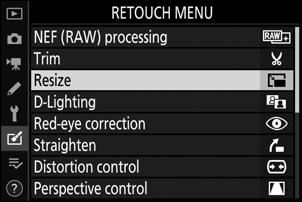
-
Izberite destinacijo.
- Če sta vstavljeni dve pomnilniški kartici, označite [ Izberi cilj ] in pritisnite 2 .
- [ Izberi cilj ] ni na voljo, če je vstavljena samo ena pomnilniška kartica. Nadaljujte s 3. korakom.
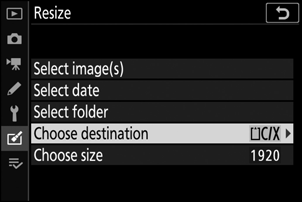
- Pritisnite 1 ali 3 , da označite režo za kartico, in pritisnite J
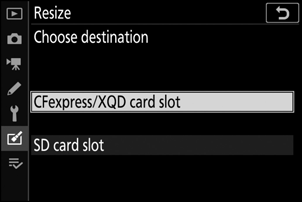
-
Izberite velikost.
- Označite [ Izberi velikost ] in pritisnite 2 .
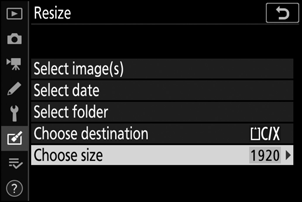
- Označite želeno velikost (dolžina v slikovnih pikah) z uporabo 1 in 3 ter pritisnite J .
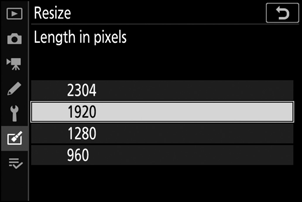
-
Izberite način izbire slik.
Možnost Opis [ Izberi sliko(e) ] Spremenite velikost izbranih slik. Izberete lahko več slik. [ Izberite datum ] Spremenite velikost vseh slik, posnetih na izbrane datume. [ Izberi mapo ] Spremenite velikost vseh slik v izbrani mapi. 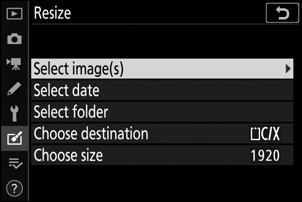
Če ste izbrali [ Select image(s) ], nadaljujte s 6. korakom.
-
Izberite izvorno režo.
- Označite režo s kartico, ki vsebuje želene slike, in pritisnite 2 .
- Če je vstavljena samo ena pomnilniška kartica, ne boste pozvani, da izberete režo.
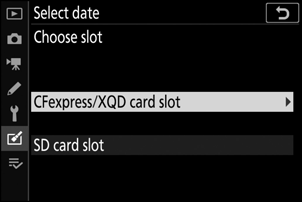
-
Izberite slike.
Če izberete [ Izberi sliko(e) ] :
- Označite slike z večnamenskim izbirnikom.
- Za celozaslonski ogled označene slike pritisnite in držite gumb X
- Če želite izbrati označeno sliko, pritisnite gumb W ( Q ). Izbrane slike so označene z ikono 8 . Za preklic izbire trenutne slike znova pritisnite gumb W ( Q ); 8 ne bo več prikazan. Vse izbrane slike bodo kopirane v velikosti, izbrani v 3. koraku.
- Pritisnite J za nadaljevanje, ko je izbira končana.
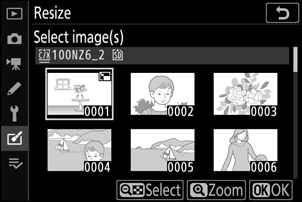
Če izberete [ Izberite datum ] :
- Označite datume z večnamenskim izbirnikom in pritisnite 2 , da izberete ( M ) ali prekličete izbiro ( U ).
- Vse slike, posnete na datume, označene s kljukico ( M ), bodo kopirane v velikosti, izbrani v 3. koraku.
- Pritisnite J za nadaljevanje, ko je izbira končana.
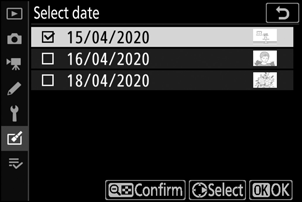
Če ste izbrali [ Izberi mapo ] :
Označite mapo in pritisnite J , da jo izberete; vse slike v izbrani mapi bodo kopirane v velikosti, izbrani v 3. koraku.
-
Shranite spremenjene velikosti kopij.
- Prikaže se potrditveno pogovorno okno; označite [ Da ] in pritisnite J , da shranite spremenjene velikosti kopij.
- Za preklic postopka, preden so ustvarjene vse kopije, pritisnite gumb G ; ko se prikaže potrditveno pogovorno okno, označite [ Da ] in pritisnite J .